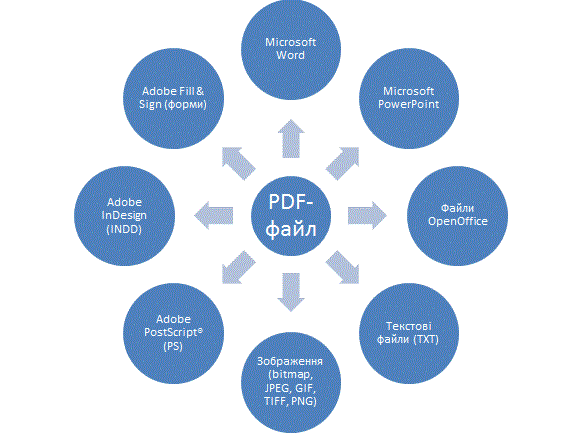Відмінності між версіями «Формат PDF»
Матеріал з Вікі ЦДУ
(Створена сторінка: ==<center>Лабораторна робота № 11. Текстовий процесор Microsoft Word. Створення комплексних докуме...) |
(Немає відмінностей)
|
Версія за 09:02, 1 жовтня 2020
Лабораторна робота № 11. Текстовий процесор Microsoft Word. Створення комплексних документів. Підготовка до друку
Мета: Уформування умінь вставляти в текстовий документ різні об’єкти: малюнки, картинки, художньо оформлені слова та математичні формули. Формування умінь готувати документ до друку: вставляти номери сторінок, розставляти переноси та встановлювати потрібні параметри сторінки.
Питання для вивчення
- Створення малюнків та діаграм засобами Microsoft Word.
- Робота з графічними об’єктами.
- Використання спеціальних ефектів до тексту.
- Вставка верхніх та нижніх колонтитулів.
- Перевірка орфографії і граматики.
- Настроювання параметрів сторінки.
- Настроювання параметрів друкування документу.
Завдання до виконання
Завантажити архів Завдання_11.zip, у якому відкрити текстовий файл "Текст для публ.docx" і внести у нього наступні зміни (зразок у файлі "Електронна книга PDF.pdf") та зберегти під іменем "Публікація про PDF_Прізвище.docx":
- Встановити наступні параметри форматування звичайного тексту: Times New Roman, 14 пт, по ширині, одинарний інтервал, абзацний відступ 1 см.
- Встановити наступні параметри форматування для стилю Заголовок 1: Times New Roman, 16 пт, жирний, по центру, одинарний інтервал.
- Встановити наступні параметри форматування для стилю Заголовок 2: Times New Roman, 15 пт, жирний, по центру, одинарний інтервал.
- Створити автоматизований зміст у документі (за зразком "Електронна книга PDF.pdf").
- Вставити на початок документу заголовок Word Art за зразком.
- Вставити в нижні колонтитули номер сторінки (по центру).
- Вставити верхній колонтитул парних сторінок з наступним вмістом: PDF формат і поточна дата.
- Вставити верхній колонтитул непарних сторінок з наступним вмістом: власне прізвище.
- Вставити у документ три звичайні виноски за зразком.
- Вставити у документ два гіперпосилання на першій сторінці за зразком.
- Встановити в документі такі поля сторінки: ліве – 2 см, праве – 2 см, верхнє – 2 см, нижнє – 2 см.
- Вставити у тест документу малюнки із архіву та налаштувати обтікання текстом за зразком.
- Створити у тексті документу організаційну діаграму "Smart Art" на 5-й сторінці (за зразком).
- Виконати перевірку орфографії у документі.
- Розглянути режими перегляду (Файл → Предварительный просмотр). Переглянути документ перед друкуванням та внести потрібні виправлення.
- Зберегти його в PDF форматі під іменем Лаб11_Прізвище.pdf.
Контрольні запитання
- Як вставити малюнок у документ?
- Як змінити розміри малюнка?
- Які дії можна виконувати над малюнками?
- Які можливості для розміщення малюнка в тексті надає Writer?
- Як вилучити малюнок?
- Як створити заголовок за допомогою фігурного тексту?
- Як змінити зовнішній вигляд фігурного тексту?
- Як змінити колір та товщину фігурного тексту?
- Що називається колонтитулами?
- Як створити різні колонтитули на різних сторінках документу?
- Як налагодити автоматичну перевірку орфографії в документі?
- Як надрукувати весь документ в одному примірнику?
- Як надрукувати поточну сторінку? декілька сторінок? виділений фрагмент?
- Як вибрати розмір, поля і орієнтацію аркушу паперу?
- Як встановити масштаб зображення документа?